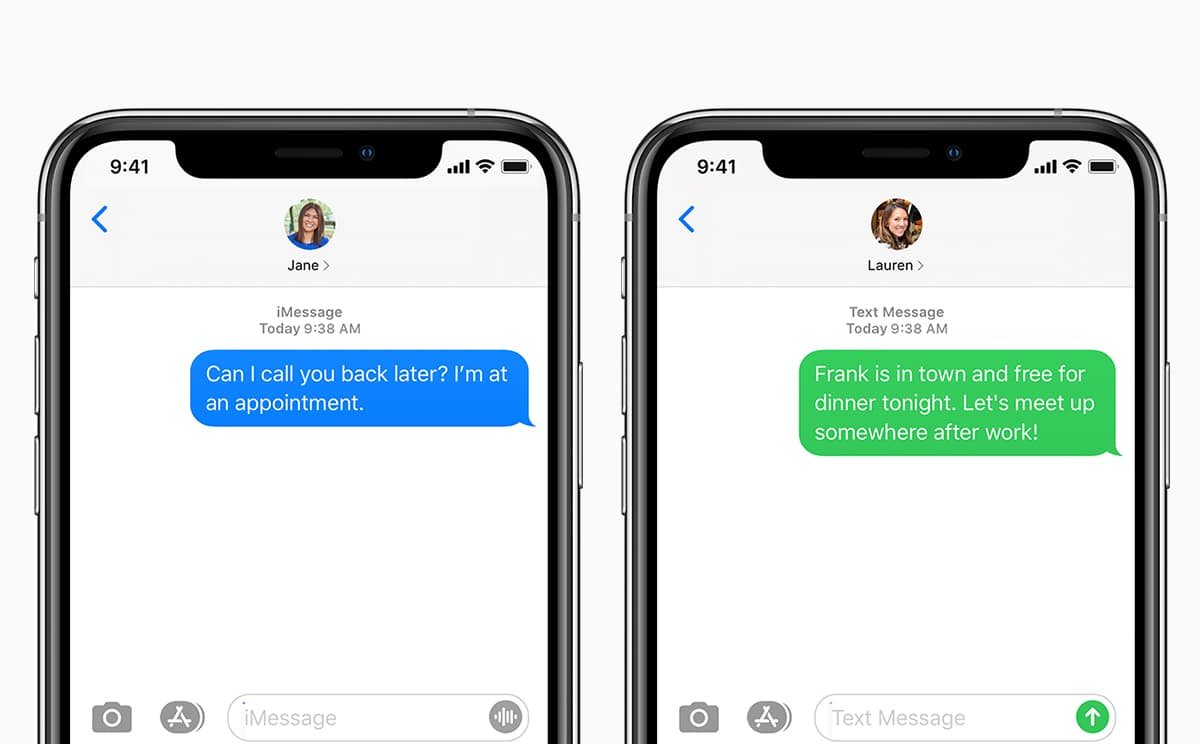दुर्भाग्य से, आपके iPhone पर कुछ डेटा खोना बहुत आसान है और शायद सबसे आम प्रकार का डेटा जो लोग अपने डिवाइस पर खो देते हैं वह टेक्स्ट संदेश है। हालाँकि आप गलती से अपने डिवाइस पर कुछ महत्वपूर्ण संदेशों को हटा सकते हैं, कभी-कभी टेक्स्ट संदेश iPhone से गायब हो सकते हैं। तुमने कुछ नहीं किया; आपने बस अपने iPhone पर संदेशों तक पहुँचने का प्रयास किया और वे चले गए।
अगर आपके साथ भी ऐसा हो रहा है, तो आपको पता होना चाहिए कि आप अकेले नहीं हैं। यह एक विशेष रूप से सामान्य समस्या है जो डिवाइस पर कई समस्याओं के कारण हो सकती है। इस लेख में, हम बताएंगे कि आपके iPhone पर आपके टेक्स्ट संदेश क्यों गायब हो गए और समस्या को हमेशा के लिए ठीक करने के लिए आप क्या कदम उठा सकते हैं।
भाग 1. iPhone से टेक्स्ट संदेश क्यों गायब हो गए?
यह ध्यान रखना महत्वपूर्ण है कि आपके iPhone पर संदेश गायब होने के कई कारण हो सकते हैं। निम्नलिखित कुछ सामान्य बातें हैं:
हो सकता है कि आपके iPhone ने संदेशों को स्वचालित रूप से हटा दिया हो
अधिकांश लोग इसे नहीं जानते हैं, लेकिन आपके iPhone में आपके इनबॉक्स में अव्यवस्था को कम करने के लिए डिज़ाइन किया गया एक फीचर है। इस सुविधा के साथ, आप निर्दिष्ट कर सकते हैं कि आपका iPhone संदेशों को हटाने से पहले कितने समय तक रखेगा। इसलिए, यदि आपने अपने iPhone को 30 दिनों के बाद संदेशों को हटाने के लिए सेट किया है, तो 30 दिनों से अधिक पुराने सभी संदेश डिवाइस से गायब हो जाएंगे।
iCloud सर्वर के साथ समस्याएँ
iCloud सर्वर में समस्या होने पर आपके द्वारा iCloud के साथ सिंक किया गया कोई भी संदेश गायब हो जाएगा। यह जांचने के लिए कि क्या iCloud सर्वर में समस्या है, आप Apple सेवा स्थिति पृष्ठ पर जा सकते हैं।
iOS अपडेट विफल
जब iOS अपडेट विफल हो जाता है तो बहुत सारी समस्याएँ उत्पन्न हो सकती हैं और कुछ लोगों ने अपने संदेश खोने की सूचना दी है। यदि आप संदेशों के साथ बैकअप पुनर्स्थापित करने का प्रयास कर रहे थे लेकिन यह विफल हो जाता है तो भी यही बात सत्य है।
गलत बैकअप से iPhone को पुनर्स्थापित करना
कभी-कभी आपको आईट्यून्स या आईक्लाउड बैकअप से आईफोन को पुनर्स्थापित करने की आवश्यकता हो सकती है। ऐसा करने से आपके डिवाइस पर टेक्स्ट संदेशों सहित सभी मौजूदा डेटा बदल जाएगा। इसलिए, यदि आप डिवाइस को गलत आईट्यून्स या आईक्लाउड बैकअप से पुनर्स्थापित करते हैं, तो आप डिवाइस पर सभी मौजूदा संदेश खो सकते हैं। इस समस्या से बचने का सबसे आसान तरीका यह है कि रिस्टोर करते समय बैकअप का चयन बहुत सावधानी से करें।
आकस्मिक विलोपन
यह एक और बहुत सामान्य कारण है कि आपके डिवाइस पर कुछ संदेश क्यों खो गए होंगे। भले ही आपको संदेशों को हटाना याद न हो, यह संभव है कि आपके बच्चे जैसे किसी अन्य व्यक्ति ने आपकी जानकारी के बिना संदेशों को हटा दिया हो।
जैसा कि कहा गया है, इस समस्या के कुछ समाधान निम्नलिखित हैं:
भाग 2. स्वचालित संदेश विलोपन अक्षम करें
यदि आपको संदेह है कि आपके संदेश स्वचालित विलोपन सुविधा के कारण स्वचालित रूप से हटा दिए गए हैं, जिसका हमने ऊपर उल्लेख किया है, तो यह सक्षम है या नहीं यह जांचने के लिए इन सरल चरणों का पालन करें:
- अपने iPhone पर सेटिंग्स खोलें और फिर "संदेश" पर टैप करें।
- "संदेश रखें" पर टैप करें और चयनित किसी अन्य अवधि के बजाय "हमेशा के लिए" चुनें।
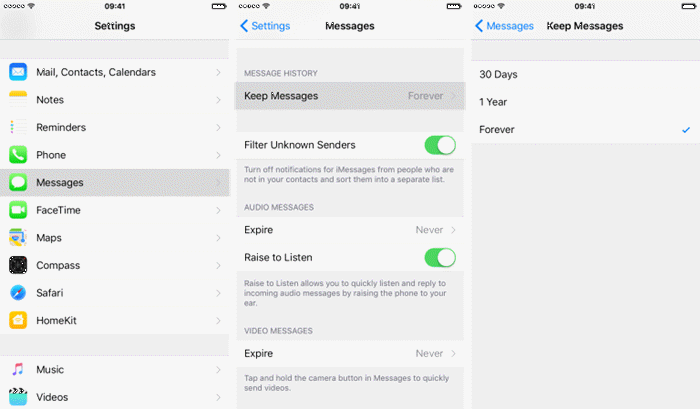
भाग 3. संदेशों को बंद करें और दोबारा चालू करें
सेटिंग्स में संदेशों को बंद करना और फिर दोबारा चालू करना इस समस्या को ठीक करने के सर्वोत्तम तरीकों में से एक है। यह विशेष रूप से तब काम करता है जब समस्या सॉफ़्टवेयर समस्याओं के कारण होती है। इसे करने के लिए इन सरल चरणों का पालन करें:
- सेटिंग्स खोलें और फिर "संदेश" पर टैप करें।
- "iMessage" और "MMS मैसेजिंग" बंद करें।
- कुछ सेकंड प्रतीक्षा करें और फिर उन्हें दोबारा चालू करें।

भाग 4. आईओएस को नवीनतम संस्करण में अपडेट करें
जब आपका iPhone iOS का पुराना संस्करण चला रहा हो, तो आपको गुम टेक्स्ट संदेश/iMessage सहित विभिन्न समस्याओं का अनुभव होने की संभावना है। ऐसा इसलिए है क्योंकि iOS अपडेट कुछ सॉफ़्टवेयर बग को खत्म करने में मदद कर सकता है जो इस तरह की समस्याओं का कारण बन सकते हैं। इसलिए, यह सुनिश्चित करने के लिए कि आपका iPhone iOS का नवीनतम संस्करण चला रहा है, इन सरल चरणों का पालन करें:
- अपने iPhone पर सेटिंग्स पर जाएं और फिर "सामान्य" पर टैप करें।
- "सॉफ़्टवेयर अपडेट" पर टैप करें और तब तक प्रतीक्षा करें जब तक डिवाइस उपलब्ध अपडेट की खोज न कर ले।
- यदि कोई अपडेट उपलब्ध है, तो "डाउनलोड और इंस्टॉल करें" पर टैप करें और अपडेट इंस्टॉल करने के लिए डिवाइस पर दिए गए निर्देशों का पालन करें।
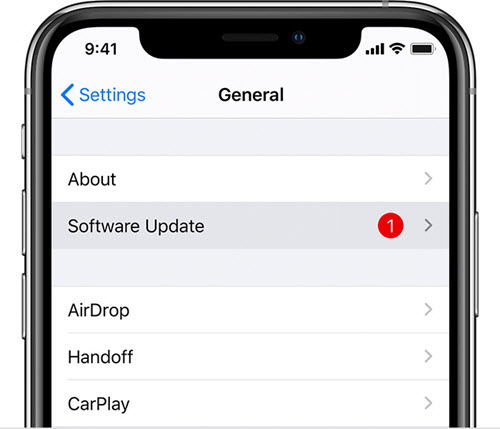
भाग 5. iPhone पर गायब हुए टेक्स्ट संदेशों को पुनर्प्राप्त करने का सर्वोत्तम तरीका
उपरोक्त सभी समाधान आपके संदेशों को दोबारा गायब होने से रोकने में आपकी मदद कर सकते हैं, हालाँकि, वे आपके गायब संदेशों को वापस पाने में आपकी मदद करने की संभावना नहीं रखते हैं। यदि ऐसे महत्वपूर्ण संदेश हैं जिन्हें आप खोना बर्दाश्त नहीं कर सकते हैं और आप उन्हें वापस पाना चाहते हैं, तो आपके लिए सबसे अच्छा समाधान डेटा रिकवरी टूल होगा। सबसे अच्छे iOS डेटा रिकवरी टूल में से एक जिसका आप उपयोग कर सकते हैं MobePas iPhone डेटा रिकवरी और इसकी कुछ सबसे महत्वपूर्ण विशेषताएं निम्नलिखित हैं:
- इसका उपयोग टेक्स्ट संदेश, फोटो, संपर्क, नोट्स, व्हाट्सएप, वाइबर और अन्य सहित 12 विभिन्न प्रकार के डेटा को पुनर्प्राप्त करने के लिए किया जा सकता है।
- यह सीधे iPhone, या iPad से डेटा पुनर्प्राप्त करेगा या iTunes या iCloud बैकअप से हटाई गई फ़ाइलों को पुनर्प्राप्त करेगा।
- यह डेटा को पुनर्प्राप्त कर सकता है, भले ही डेटा पहली बार में कैसे खो गया हो, जैसे कि iOS अपग्रेड, आकस्मिक विलोपन, जेलब्रेक, सॉफ़्टवेयर क्रैश, या कोई हार्डवेयर समस्या।
- यह नवीनतम iPhone 13 मिनी, iPhone 13, iPhone 13 Pro (Max), और iOS 15 सहित सभी iOS उपकरणों और सभी iOS संस्करणों का समर्थन करता है।
मुफ्त में आजमाएं मुफ्त में आजमाएं
iPhone पर बिना बैकअप के गायब हुए टेक्स्ट संदेशों को पुनर्प्राप्त करने के लिए, इन सरल चरणों का पालन करें:
स्टेप 1 : अपने कंप्यूटर पर MobePas iPhone डेटा रिकवरी डाउनलोड और इंस्टॉल करें, फिर प्रोग्राम लॉन्च करें और मुख्य विंडो में "iOS डिवाइस से पुनर्प्राप्त करें" चुनें।

चरण दो : USB केबल का उपयोग करके अपने iPhone को कंप्यूटर से कनेक्ट करें और डिवाइस का पता लगाने के लिए प्रोग्राम की प्रतीक्षा करें।

चरण 3 : एक बार जब आपका डिवाइस कनेक्ट हो जाता है, तो आपको सभी विभिन्न प्रकार के डेटा देखने चाहिए जिन्हें आप इस प्रोग्राम का उपयोग करके पुनर्प्राप्त कर सकते हैं। जिस प्रकार का डेटा आप पुनर्प्राप्त करना चाहते हैं उसके रूप में "संदेश" चुनें और "स्कैन" पर क्लिक करें।

चरण 4 : प्रोग्राम गायब/लापता टेक्स्ट संदेशों के लिए डिवाइस को स्कैन करेगा। डिवाइस पर डेटा की मात्रा के आधार पर स्कैन में कुछ समय लग सकता है।
चरण 5 : एक बार स्कैन पूरा हो जाने पर, आपको अगली विंडो में सूचीबद्ध डिवाइस पर संदेश दिखाई देने चाहिए। उन संदेशों का चयन करें जिन्हें आप पुनर्प्राप्त करना चाहते हैं और फिर उन्हें वापस पुनर्प्राप्त करने के लिए "पुनर्प्राप्त करें" पर क्लिक करें।

मुफ्त में आजमाएं मुफ्त में आजमाएं
भाग 6. iPhone पर संदेश खोने से कैसे बचें
हालाँकि आप iTunes या iCloud पर अपने संदेशों का बैकअप लेने में सक्षम हो सकते हैं, जैसा कि हमने देखा है, यह सबसे अच्छा विकल्प नहीं हो सकता है क्योंकि बैकअप पुनर्स्थापित करने पर आप मौजूदा संदेश खो सकते हैं। यदि आप इस स्थिति से बचना चाहते हैं, तो सबसे अच्छा उपाय यह होगा कि आप किसी तृतीय-पक्ष iOS बैकअप टूल का उपयोग करके अपने iPhone का बैकअप लें।
MobePas मोबाइल स्थानांतरण बिना किसी सीमा के iPhone/iPad का बैकअप लेने का एक शानदार तरीका प्रदान करता है। यह फ़ोटो, वीडियो, संगीत, संपर्क, संदेश, व्हाट्सएप और बहुत कुछ सहित 20+ फ़ाइलों के बैकअप का समर्थन करता है। आईट्यून्स के विपरीत, यह टूल आपको बैकअप के लिए विशिष्ट फ़ाइलें चुनने की अनुमति देता है। और आपके डिवाइस पर बैकअप पुनर्स्थापित करने में डेटा हानि का कोई जोखिम नहीं है।

मुफ्त में आजमाएं मुफ्त में आजमाएं